Το UKUI είναι το βασικό περιβάλλον επιφάνειας εργασίας γιαUbuntu Kylin. Το Kylin είναι ένα γύρισμα του Ubuntu για την Κίνα και την κινεζική αγορά. Ο στόχος αυτού του περιβάλλοντος είναι να κάνει ένα λειτουργικό σύστημα Linux που μοιάζει πολύ με τα Microsoft Windows. Σε αυτόν τον οδηγό, θα δούμε πώς να αποκτήσετε το περιβάλλον εργασίας του UKUI για το Ubuntu Kylin που εργάζεται σε Ubuntu, Arch Linux και Debian. Αυτό το σεμινάριο είναι ιδανικό για όσους δεν μιλούν κινέζικα και δεν επιθυμούν να χρησιμοποιήσουν την Kylin, παρόλα αυτά σαν την εμφάνιση του desktop περιβάλλον και θέλουν να το χρησιμοποιήσουν.
Σημείωση: πριν επιχειρήσετε να εγκαταστήσετε την επιφάνεια εργασίας του UKUI, λάβετε υπόψη ότι υπάρχουν κάποιες συγκεκριμένες απαιτήσεις για τη χρήση του. Για να χρησιμοποιήσετε το UKUI στον υπολογιστή σας Linux, θα χρειαστεί να έχετε το Ubuntu 18.04, το Debian Buster (δοκιμή) ή την τελευταία έκδοση του Arch Linux.
Οδηγίες Ubuntu

Από το Ubuntu 18.04, το UKUI και οι υπόλοιποι πόροι του Kylin διατίθενται μέσω των κύριων πηγών λογισμικού. Η κατοχή του UKUI εδώ είναι μια ανακούφιση, διότι οι χρήστες του Ubuntu χρειάστηκαν να αλληλεπιδρούν με ένα τρίτο PPA για να το πάρουν.
Για να εγκαταστήσετε το περιβάλλον εργασίας του UKUI στον υπολογιστή σας Ubuntu Linux, ξεκινήστε ένα παράθυρο τερματικού. Στο παράθυρο του τερματικού, εκτελέστε το εκσυγχρονίζω εντολή και έλεγχος για τυχόν ενημερώσεις.
sudo apt update
Μετά την ενημέρωση του Ubuntu, ήρθε η ώρα να εγκαταστήσετε όλες τις τελευταίες αναβαθμίσεις λογισμικού. Μην παραλείψετε αυτό το κομμάτι! Το UKUI θα τρέξει καλύτερα με μια ενημερωμένη έκδοση του Ubuntu! Στο τερματικό, εκτελέστε το αναβαθμίζω εντολή.
sudo apt upgrade -y
Τέλος, εγκαταστήστε το περιβάλλον εργασίας του UKUI στο Ubuntu 18.04.
sudo apt install ukui-control-center ukui-desktop-environment ukui-desktop-environment-core ukui-desktop-environment-extras ukui-indicators ukui-media ukui-media-common ukui-menu ukui-menus ukui-panel ukui-panel-common ukui-power-manager ukui-power-manager-common ukui-screensaver ukui-screensaver-common ukui-session-manager ukui-settings-daemon ukui-settings-daemon-common ukui-settings-daemon-dev ukui-window-switch -y
Οδηγίες του Debian
Το UKUI είναι στο Debian Linux, οπότε αν είστε fan τουDebian και ενδιαφέρονται να δοκιμάσουν το περιβάλλον επιφάνειας εργασίας του Ubuntu Kylin, το οποίο έχει το Windows, έχεις τύχη. Ωστόσο, πρέπει να ξέρετε ότι για να χρησιμοποιήσετε το UKUI στο Debian. πρέπει να εκτελείτε Debian Testing, καθώς δεν βρίσκεται ακόμα στον Στατικό κλάδο.
Σημείωση: καθώς το UKUI είναι διαθέσιμο μόνο για δοκιμαστικούς σκοπούς στο Debian αυτή τη στιγμή, μην το δοκιμάζετε αν δεν είστε έμπειρος χρήστης του Debian. Αν πρέπει να έχετε UKUI, δοκιμάστε να πάτε με το Ubuntu.
Πριν εγκαταστήσετε το UKUI, πρέπει να μεταβαίνετευπάρχουσα εγκατάσταση του Debian στον κλάδο "Δοκιμές". Από τη σύνταξη αυτού του οδηγού, το Debian Testing είναι Buster. Για να μάθετε πώς μπορείτε να μεταφέρετε την τρέχουσα έκδοση του Debian Linux σε Buster, ακολουθήστε το σεμινάριο μας εδώ. Όταν τελειώσετε, ακολουθήστε τα παρακάτω βήματα για να πάρετε το UKUI.
Βήμα 1: Ελέγξτε για τυχόν ενημερώσεις στο Debian με το apt-get update εντολή.
sudo apt-get update
Βήμα 2: Εγκαταστήστε όλες τις εκκρεμείς ενημερώσεις χρησιμοποιώντας το αναβαθμίζω εργαλείο.
sudo apt-get upgrade -y
Βήμα 3: Εγκαταστήστε όλα τα απαραίτητα πακέτα UKUI.
sudo apt-get install ukui* libukui* ukwm
Οδηγίες Arch Linux
Το Arch Linux διαθέτει το περιβάλλον εργασίας του UKUI, χάρη στο Arch Linux AUR. Για να το εγκαταστήσετε, ανοίξτε ένα παράθυρο τερματικού και ακολουθήστε τα παρακάτω βήματα.
Βήμα 1: Δεν είναι δυνατή η εγκατάσταση πακέτων AUR χωρίς το Git και τα πακέτα Base-devel. Στο τερματικό, χρησιμοποιήστε τον διαχειριστή του Pacman και εγκαταστήστε τα.
sudo pacman -S git base-devel
Βήμα 2: Χρησιμοποιώντας την Git εργαλείο, κάντε ένα git clone του τελευταίου στιγμιότυπου του UKUI AUR.
git clone git clone https://aur.archlinux.org/ukui-desktop.git
Βήμα 3: Με το CD , μετακινήστε τη συνεδρία του τερματικού σας από τον αρχικό φάκελο στη νέα ukui-desktop Ευρετήριο.
cd ukui-desktop
Βήμα 4: Δημιουργήστε ένα εγκαταστημένο πακέτο UKUI Desktop για το Arch Linux με το makepkg εντολή. Λάβετε υπόψη ότι όταν δημιουργείτε αυτό το λογισμικό, ορισμένες φορές οι εξαρτήσεις δεν μπορούν να εγκατασταθούν. Αν αυτό σας συμβεί κατά τη διάρκεια της διαδικασίας κατασκευής πακέτων, θα χρειαστεί να ικανοποιήσετε τις εξαρτήσεις με το χέρι.
Όλες οι εξαρτήσεις για το UKUI βρίσκονται στο κάτω μέρος της επίσημης σελίδας του AUR.
makepkg -si
Εγκαταστήστε την επιφάνεια εργασίας του UKUI από την προέλευση
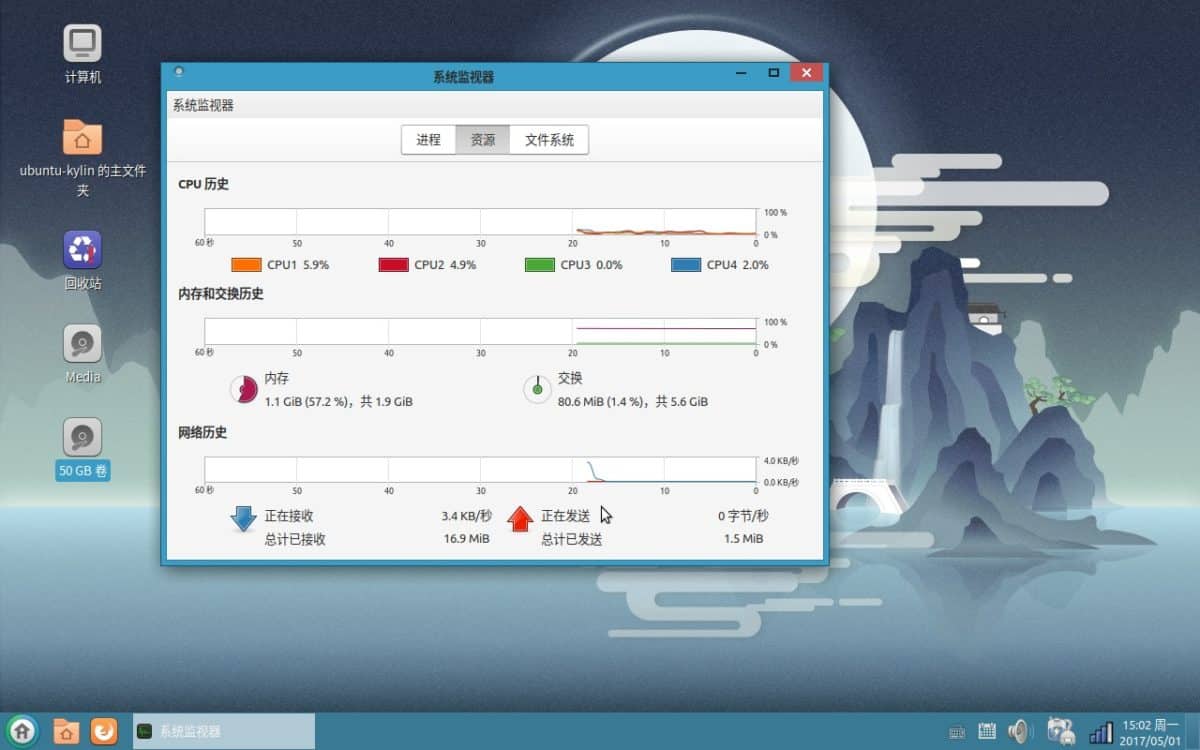
Ο πηγαίος κώδικας του περιβάλλοντος εργασίας του UKUI είναι διαθέσιμος για όσους θέλουν να το χρησιμοποιήσουν σε λιγότερο υποστηριζόμενη επιφάνεια εργασίας. Για να το λειτουργήσετε, εγκαταστήστε το Git και κατεβάστε τα δεδομένα στον υπολογιστή σας Linux.
git clone https://github.com/ukui/ukui-desktop
Με τον κώδικα στον υπολογιστή σας Linux, CD μέσα στο ukui-desktop ντοσιέ.
cd ukui-desktop
Εκτελέστε το autogen.sh γραφή. Η εκτέλεση αυτής της δέσμης ενεργειών θα δημιουργήσει τα απαραίτητα αρχεία δημιουργίας, θα ελέγξει και θα διασφαλίσει την εγκατάσταση όλων των εξαρτήσεων κ.λπ.
./autogen.sh
Αν το autogen.sh Το script λειτουργεί με επιτυχία. το κτίριο μπορεί να ξεκινήσει. Στο τερματικό, ξεκινήστε τη σύνταξη του περιβάλλοντος εργασίας του UKUI με το φτιαχνω, κανω εντολή.
Σημείωση: η δημιουργία ολόκληρου του περιβάλλοντος επιφάνειας εργασίας απαιτεί χρόνο. Να είστε υπομονετικοί και να μην κλείνετε το παράθυρο του τερματικού.
make
Όταν ο μεταγλωττιστής κώδικα ολοκληρώνει την κατασκευή του UKUI, είναι ασφαλές να το εγκαταστήσετε στον υπολογιστή Linux. Στο τερματικό, χρησιμοποιήστε το κάντε την εγκατάσταση (με δικαιώματα sudo) να την εγκαταστήσετε στον υπολογιστή Linux.
sudo make install</ p>













Σχόλια